Att hålla koll på dina barn eller nära och kära är en bra teknik för att säkerställa att de är säkra och på rätt plats. Det betyder att du måste hitta ett sätt ta emot eller dela live-plats med nära och kära och vet var de är och vad de gör.
Alternativt kan du också dela live-plats om du känner dig i fara och behöver identifiera var du befinner dig. Om du letar efter sätt att dela live-plats med dina nära och kära, har du kommit till rätt plats.
Därför kommer vi i den här artikeln att diskutera olika metoder för att dela live-plats med familj och vänner. Vi kommer att ge detalj steg för att hjälp dig ställ in och använd live plats-delningstjänster. Läs vidare för mer information!
Hur fungerar delning av live-plats ?
Att dela live-plats är en säkerhetsförändring som föräldrar och nära och kära borde implementera. Det är en enkel men värdefull process som gör att du kan spåra dina barn under fara och hålla kontakten i realtid. Nedan följer stegen för hur live plats Arbetar:
Din enhets exakta plats samlas in
Detta är det första steget i processen live-plats -delning. Din plats samlas in och lagras av appen du använder för framtida referens. Och eftersom den använder GPS-teknik, alla med detalj s kommer att veta exakt var du är.
Appen gör detta genom att samla in och bestämma dina longitud- och latitudkoordinater, vilket ger exakt information om var du befinner dig när som helst informationen krävs.
Denna information skickas till appens server och lagras
Efter att ha fastställt din exakta plats skickas den insamlade informationen till tjänsten du använder eller appservern för utvärdering. Det betyder att dina data kommer att sparas för framtida referens om det skulle behövas. Dessutom skyddar den informationen tills den görs användbar igen.
plats blir tillgänglig för dem du har delat den med
När din plats lagras säkert på appens server kan den dela den med alla som du har tillåtit att veta var du befinner dig.
Du behöver bara ge tillgång till ett fåtal personer så att de kan bestämma din plats närhelst du är i fara. Så det här är ett bra sätt att se till att din vistelseort förblir synkroniserad med dina nära och kära.
Mottagarna ser din plats i realtid på en karta i appen
Dina mottagare kommer att använda sina appar för att identifiera din plats baserat på plats du tillhandahåller. Så de kan spåra dina rörelser och veta vart du går.
Även om det ökar säkerheten, är det också en utmärkt metod att använda om du försöker träffa någon i en ny stad eller stad. Beroende på vilken app du använder kan du dela din plats mellan 15 minuter och tre dagar. Du kan också sluta dela din plats om du vill.
Hur delar man live-plats på iPhone?
Att veta hur man delar live-plats på din iPhone garanterar din säkerhet när du går vilse eller tar en resa till farliga destinationer. iPhone har otroliga funktioner som "iMessage" och "Find My" som kan hjälp dig dela plats s. Fortsätt läsa för att lära dig hur man gör dela plats på iPhone:
Använd iMessage för att dela live-plats med dina nära och kära
iMessage hjälp s användare delar sin plats snabbt, särskilt när de går vilse. Dess enkla system gör att du kan knacka på din plats så att dina vänner och familj kan komma till din räddning.
Nedan finns steg som du måste känna till för att dela live-plats med iMessage.
- Se till att din “Plats tjänster" är på. Gå till " Inställningar " > "Sekretess" > " Plats ."
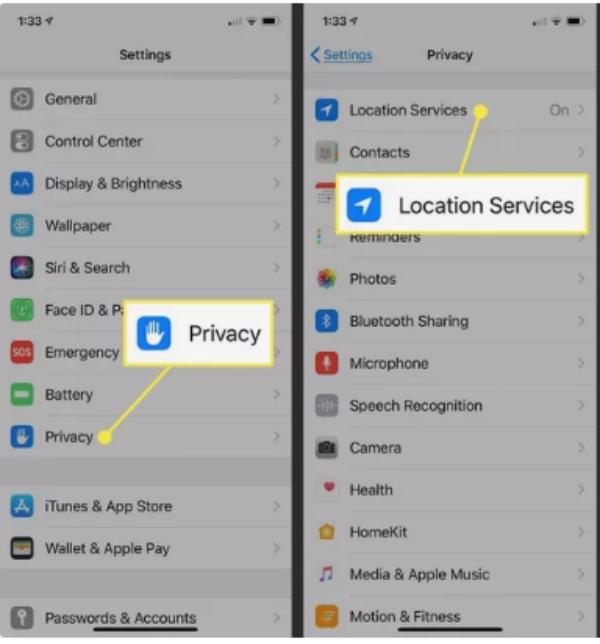
- För att säkerställa att " Plats tjänster" är på, sveper du reglaget åt höger så att det blir grönt.
- Gå över till iMessage, öppna konversationen med personen som du vill dela din plats .
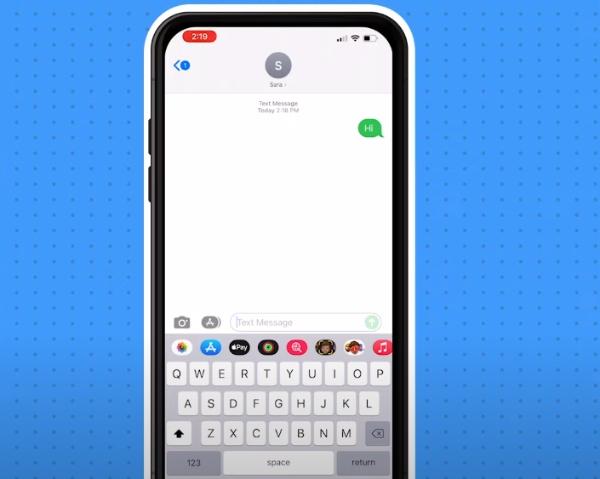
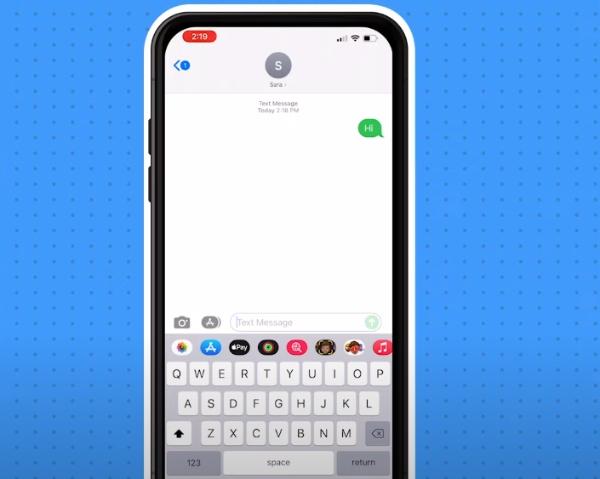
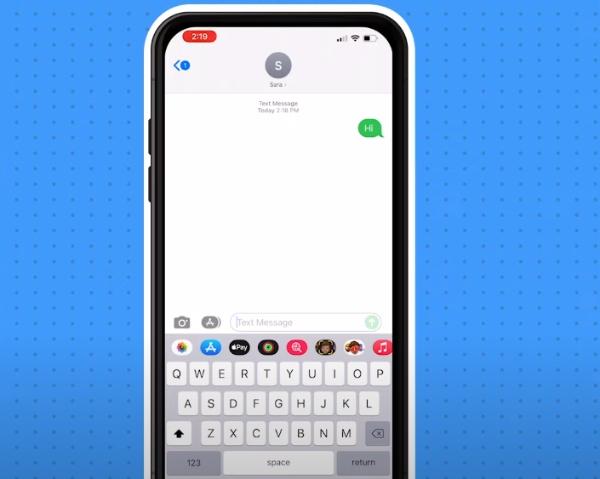
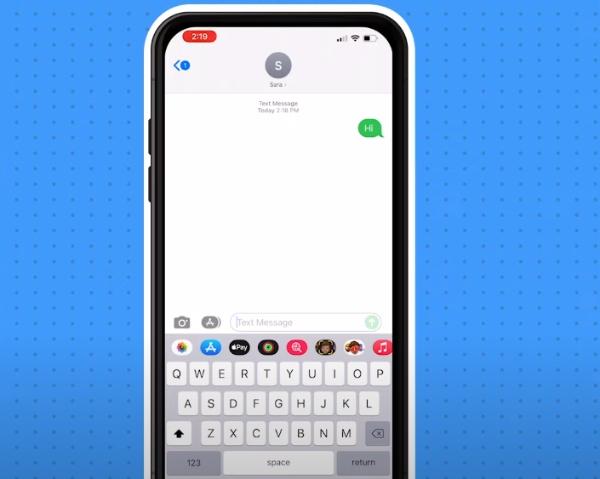
- Tryck på huvudet på skärmen, som innehåller ikonen för namnet på personen du chattar med.
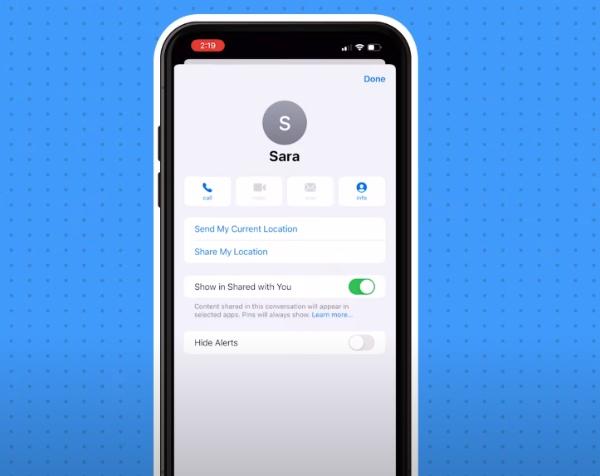
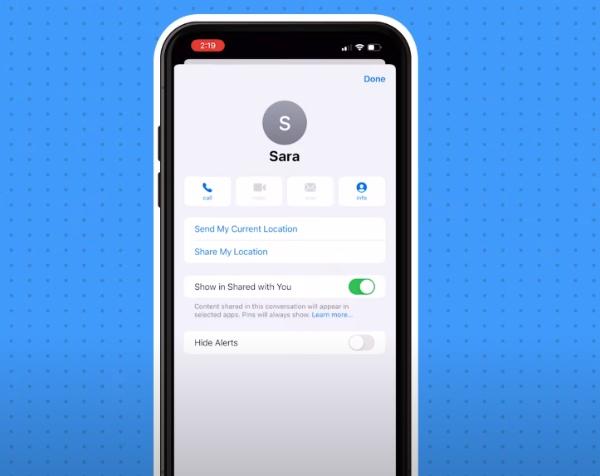
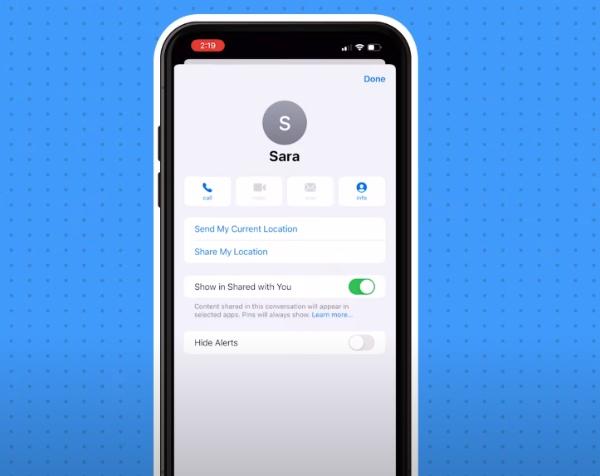
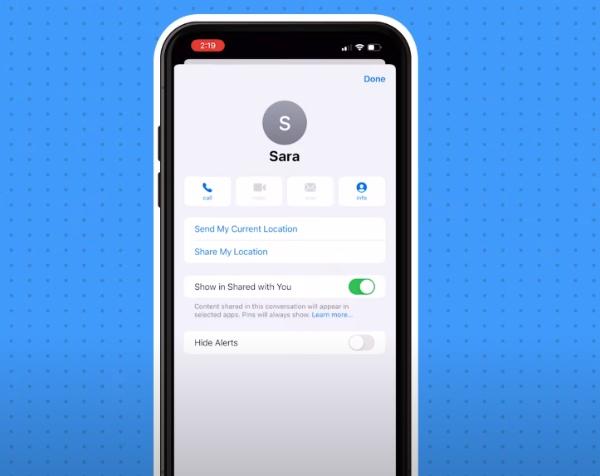
- Klicka på "Skicka mina nuvarande Plats " om du vill dela din nuvarande plats .
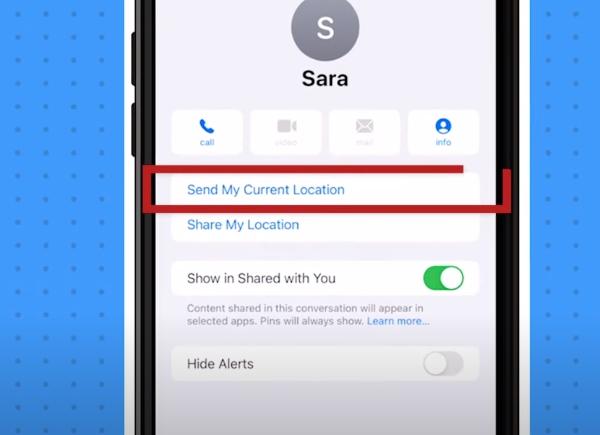
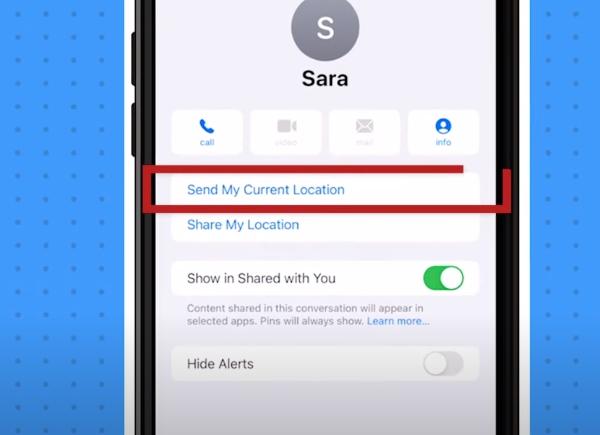
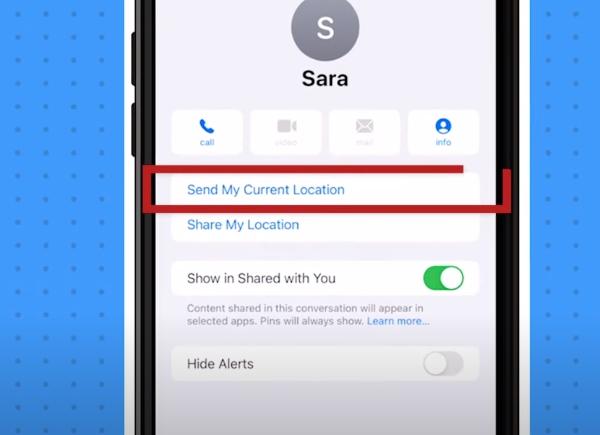
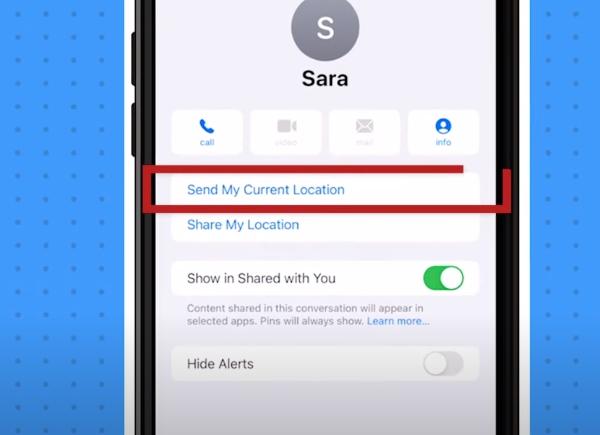
Dessa steg hjälp dem att känna till din plats i realtid med iMessage-funktionen:
- Starta iMessage-konversationssektionen med gruppen eller individen du behöver för att identifiera din plats .
- Därifrån klickar du på "Dela Mina Plats" och använd en timmes möjlighet att dela plats med dina nära och kära. Du kan behålla plats så många dagar som möjligt.
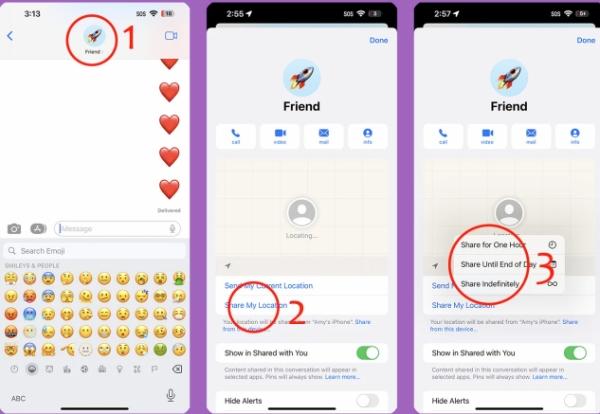
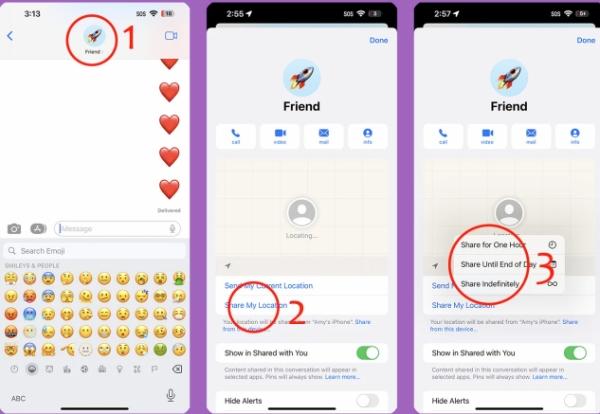
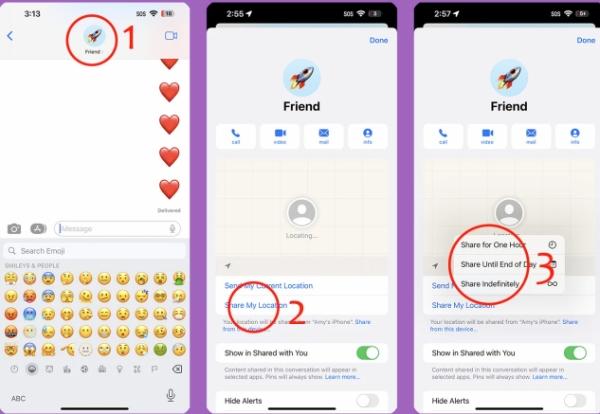
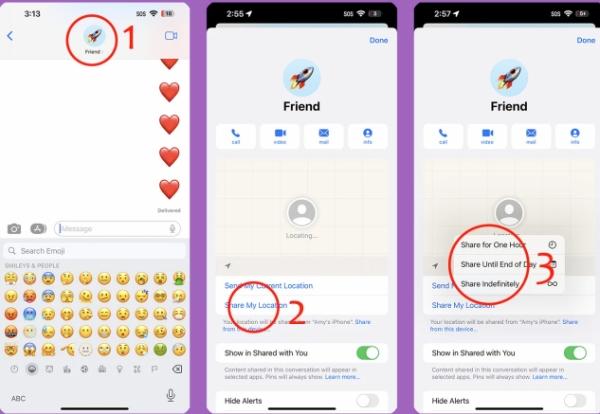
Använd "Hitta min" för att dela live-plats
Äpple har också en annan funktion som hjälp dig att dela plats inom några minuter. Funktionen "Hitta min" har enkla steg som kan implementeras med några få klick. Så här använder du den:
- Säkra och leta upp appen "Hitta min" och klicka på fliken Personer.
- Klicka nu på lägg till-knappen som ser ut som ett plustecken.
- Därifrån klickar du på "Dela Mina Plats.”
- Ange detalj (namn eller telefonnummer) på de personer du behöver för att ha din plats .
- Klicka nu på "Skicka".
- När det är gjort kan du bestämma om du bara vill tillhandahålla en plats för en timme, en dag eller för alltid.
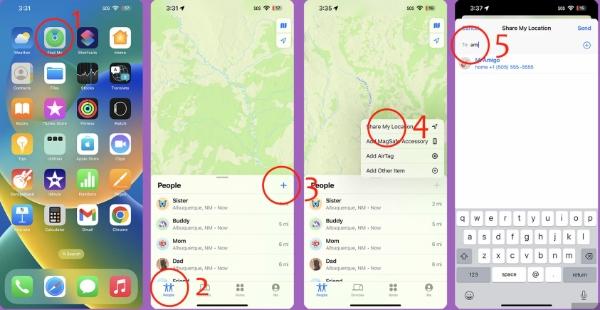
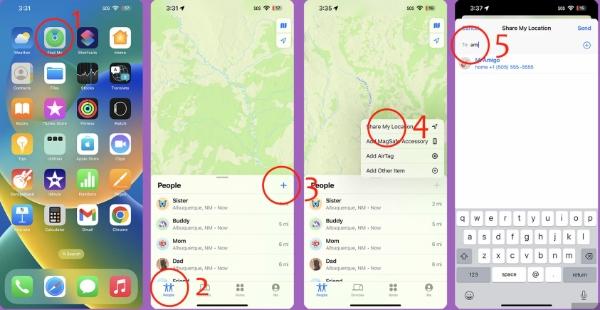
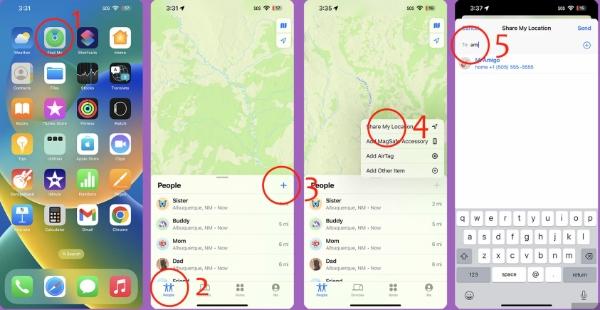
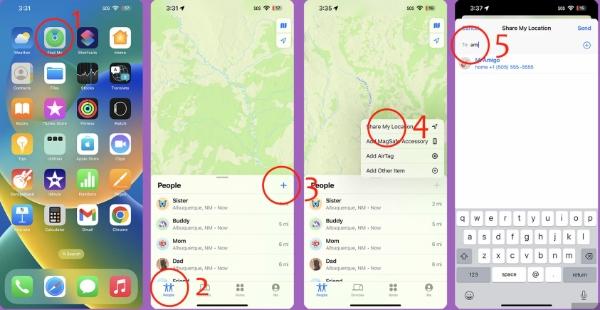
Hur delar man live-plats på Android-enheter?
Android har också unika inbyggda funktioner som hjälp dig att dela din live-plats inom några minuter. Dina vänner och familj kan snabbt få din live-plats via Google Messages eller Google kartor. Läs vidare för att få mer insikt om delning av Google Live-plats :
Använd Google Maps för att dela live-plats med dina vänner
Du kan enkelt dela live-plats med Google Maps om du kan de rätta stegen. Det är en förinstallerad funktion som är enkel att navigera och använda.
Här är tydliga steg som säkerställer att dina nära och kära får din plats genom en enkel process:
- Gå över till Google Maps-appen med din Android- eller iPhone-enhet.
- Väl i appen klickar du på din plats , representerad av den blå pricken.
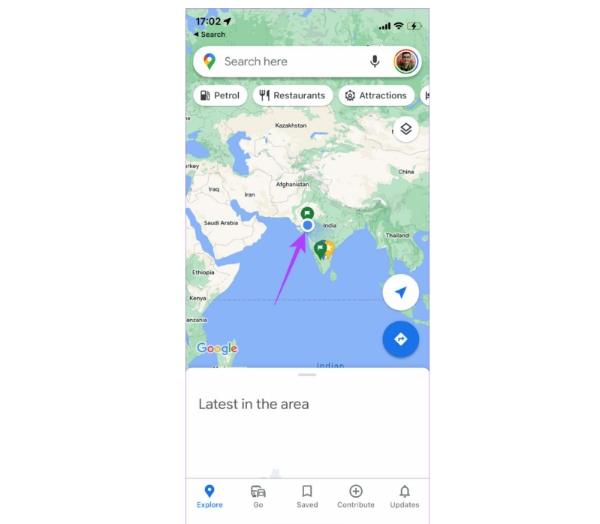
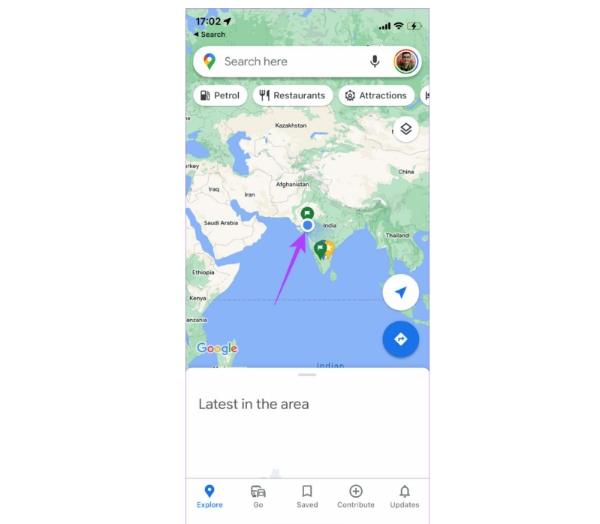
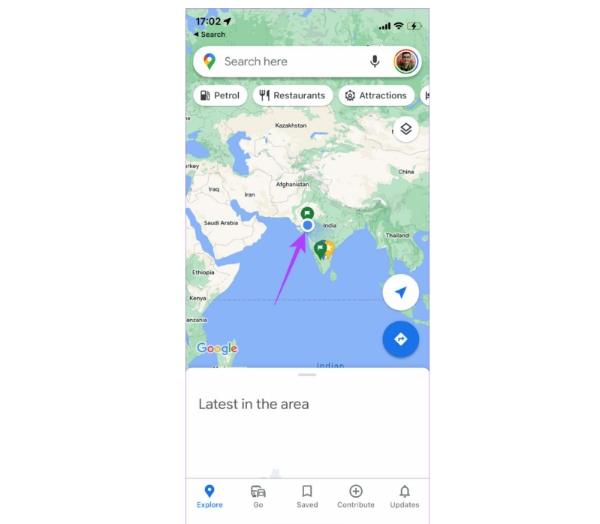
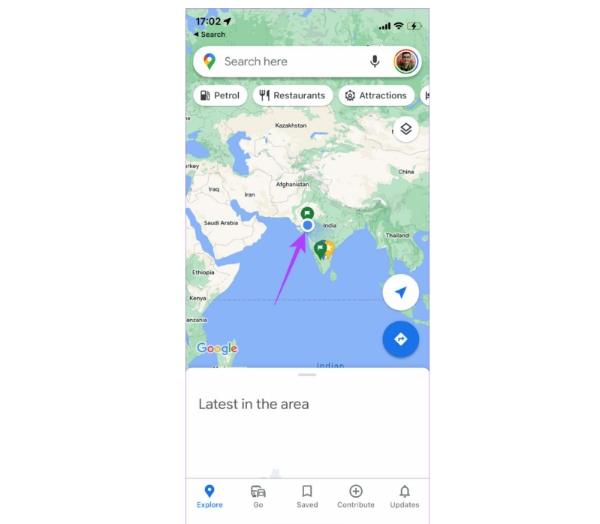
- Använd popup-menyn och klicka på "Dela Plats," funktion.
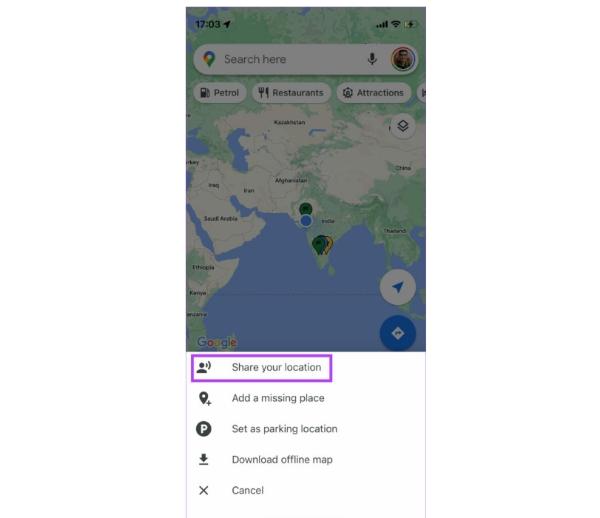
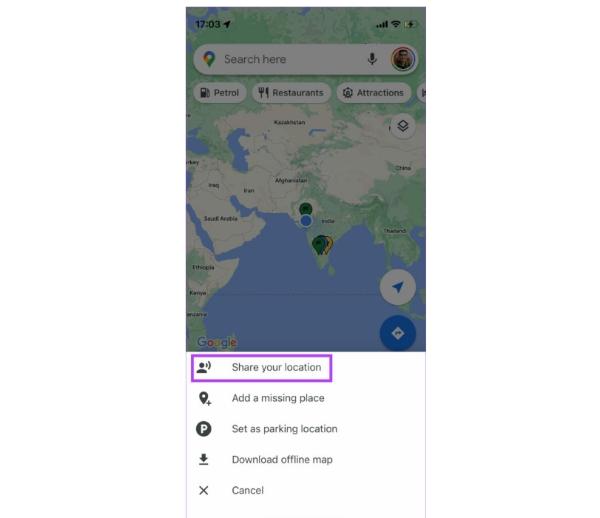
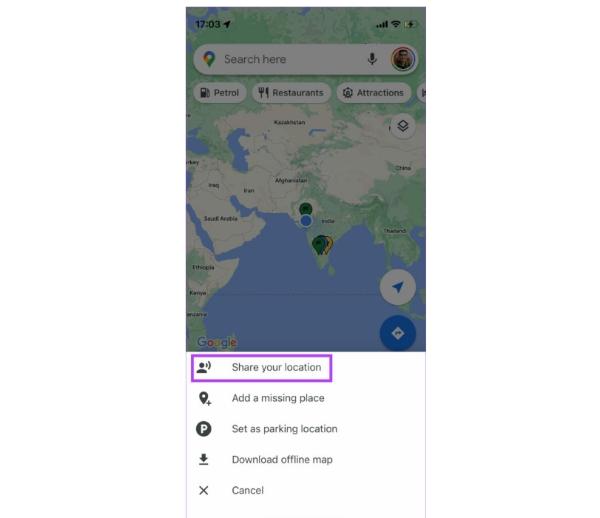
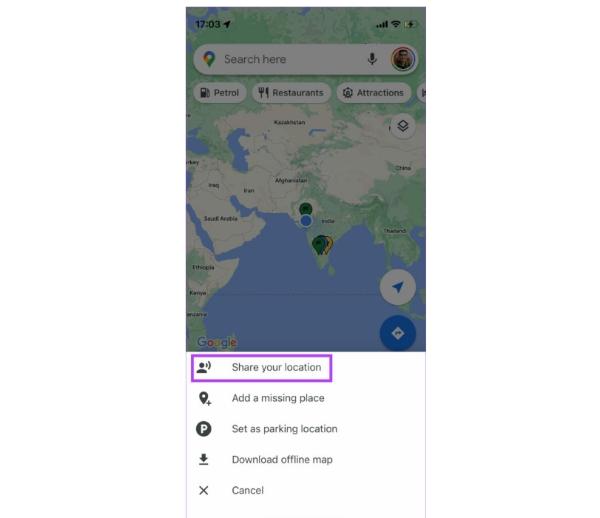
- Du kan komma åt ett litet fönster som visar din plats och batteri . Du kommer då att bli ombedd att välja den person du vill dela informationen med och tidsgränsen.
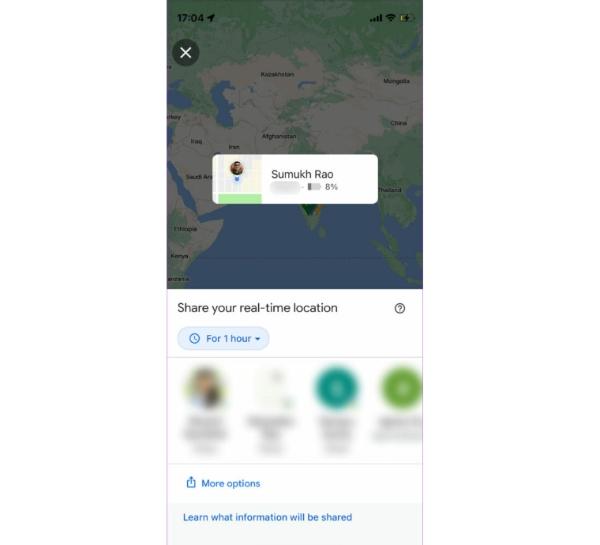
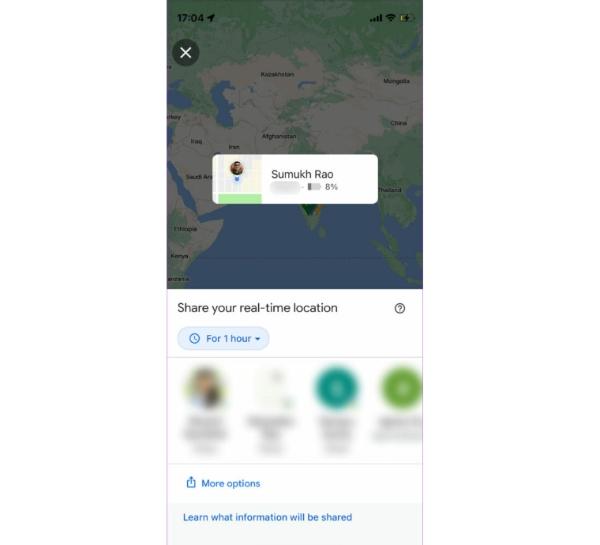
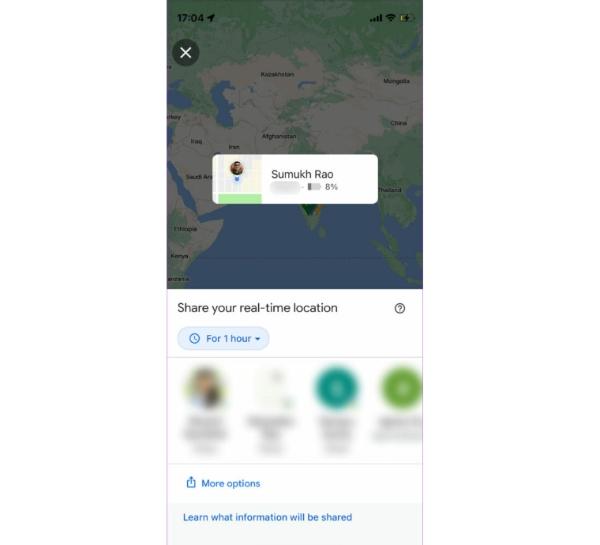
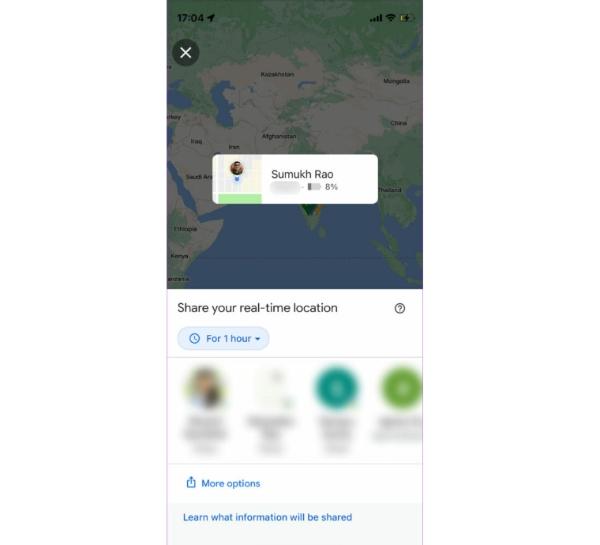
- Klicka nu på de personer du vill dela med så kommer informationen att levereras.
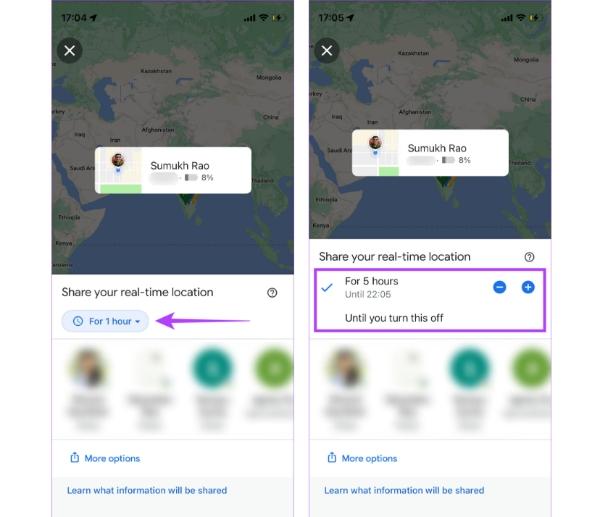
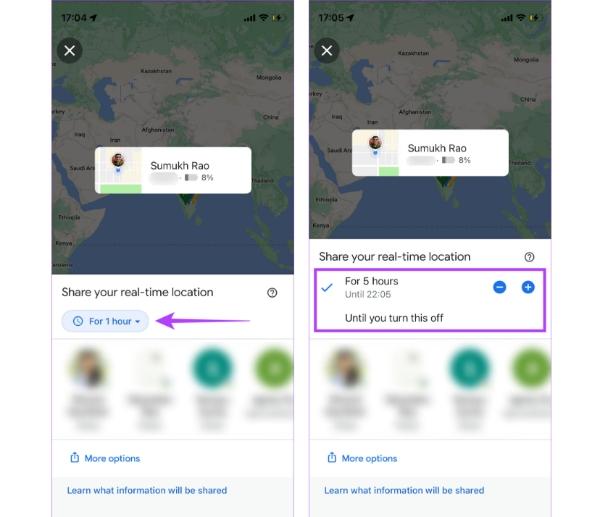
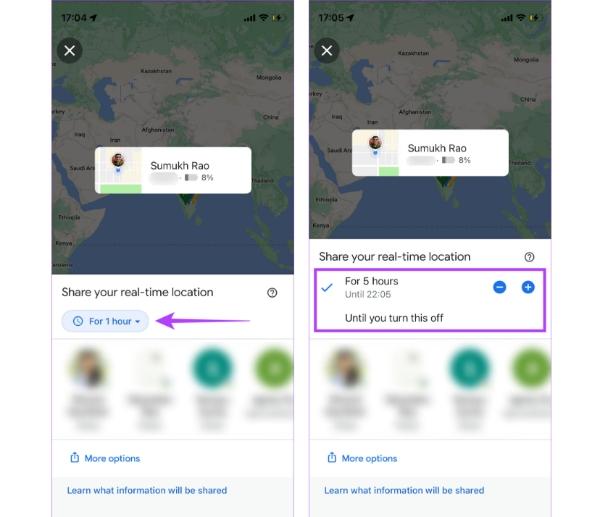
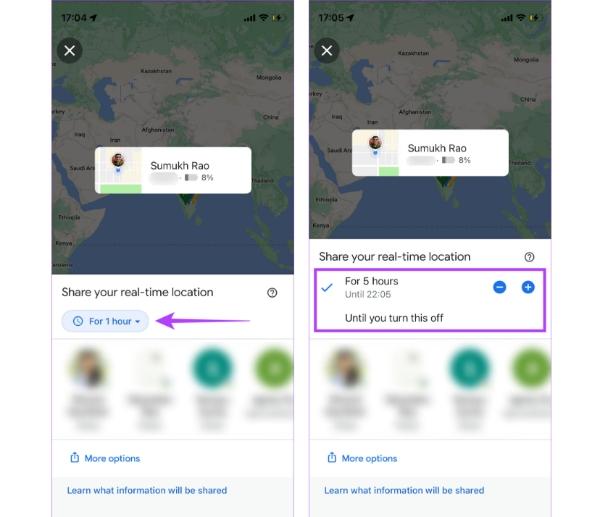
Använd Google Messages för att dela live-plats med dina vänner
Android-användare kan också implementera Google Messages hjälp att dela live-plats med nära och kära. Du behöver bara välja rätt personer och den tidsgräns du vill att de ska ha din plats .
Nedan följer steg för att använda Google Messages:
- Ladda ner Google Messages-appen från Google Play Butik och gör den till din standardapp för SMS.
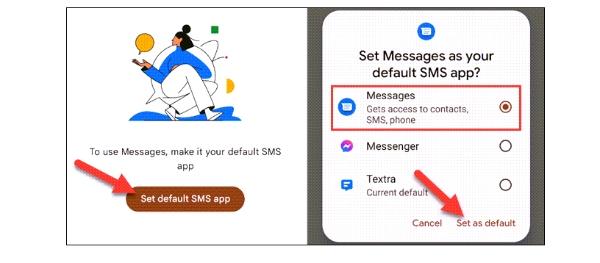
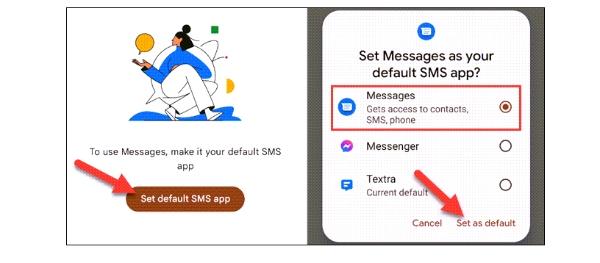
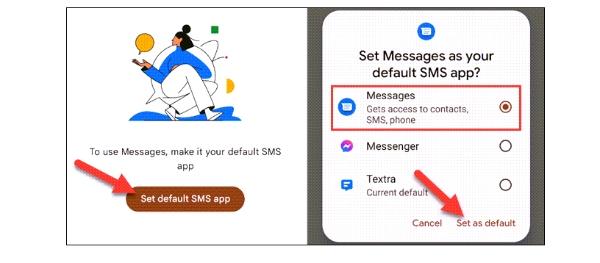
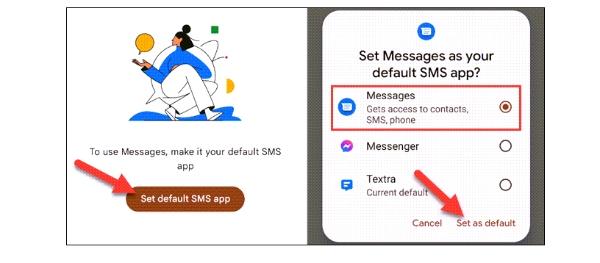
- Öppna Google Message App och manövrera till chatten för den person du vill ha din plats .
- Klicka nu på det plus-liknande tecknet bredvid textfältet.
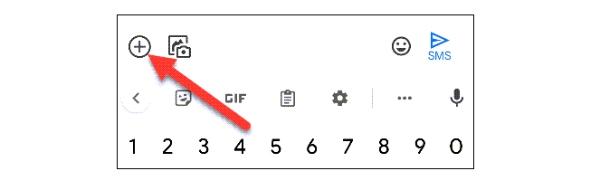
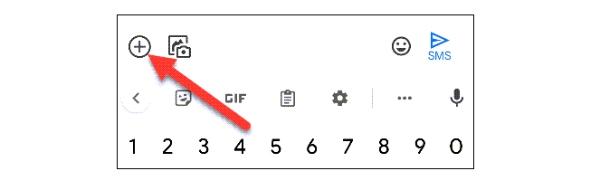
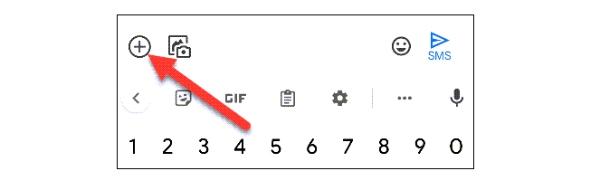
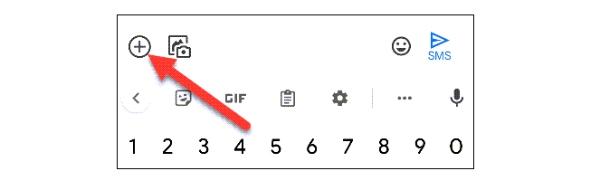
- Tryck på plats alternativ från menyn i popup-fönstret. När det är gjort kan du dela live-plats .
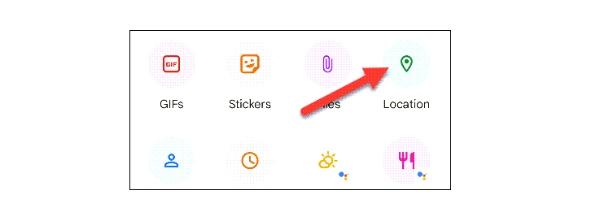
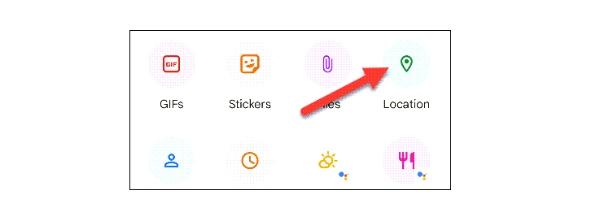
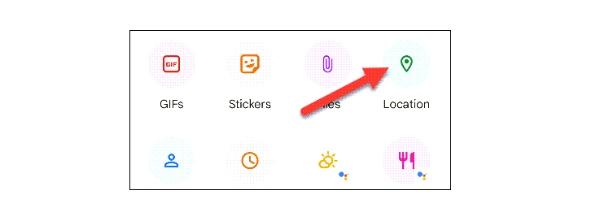
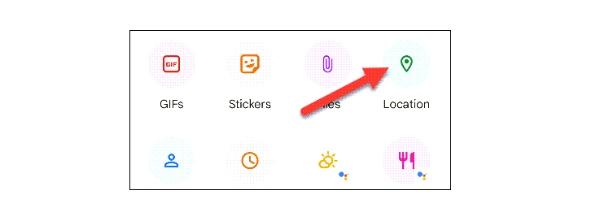
- Du kommer att bli ombedd att ge appen plats -tillstånd om det är första gången du gör det. Välj det exakta plats .
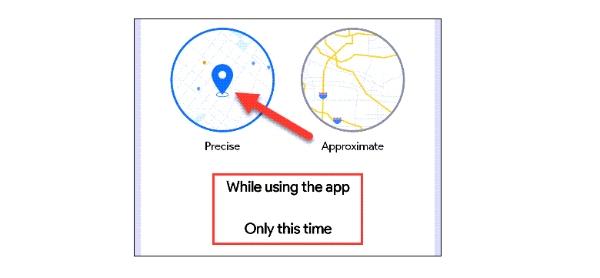
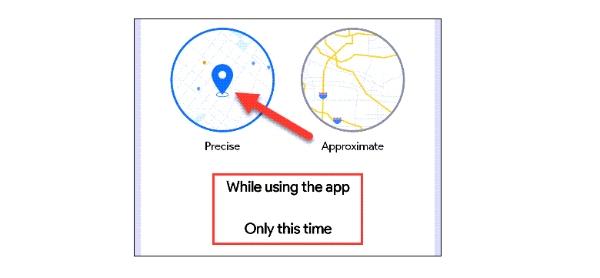
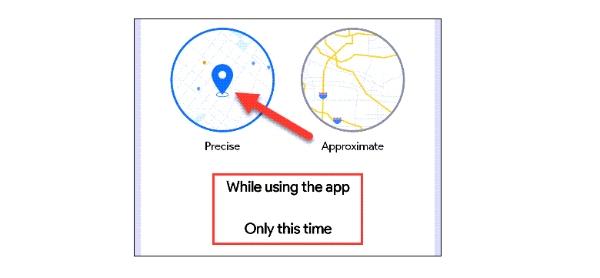
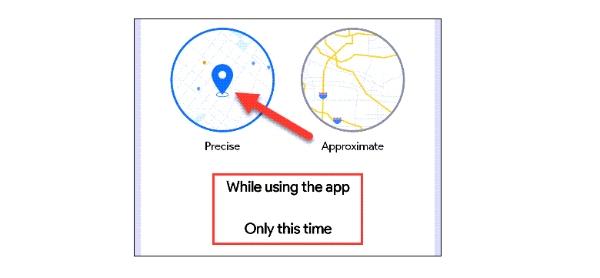
- En kartskärm med din aktuella plats kommer att dyka upp i textfältet så att du kan skicka den till mottagaren. Länken kommer att skickas till mottagaren när du trycker på pilknappen bredvid textfältet.
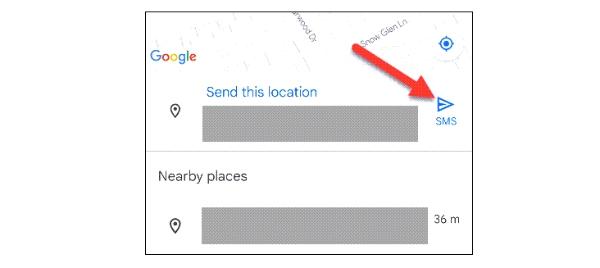
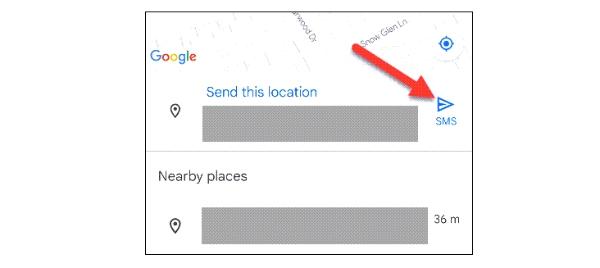
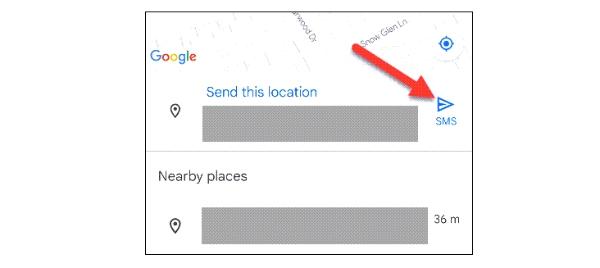
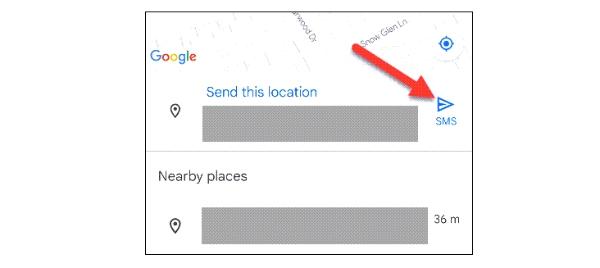
- Mottagaren får tillgång till din plats genom att öppna länken.
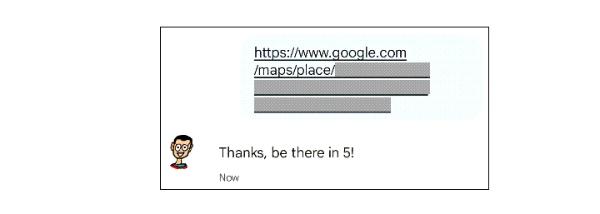
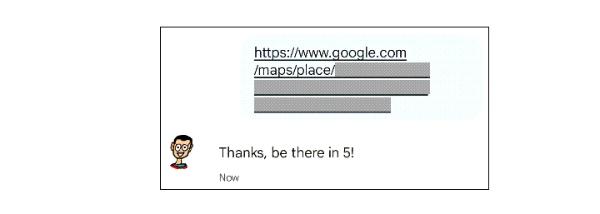
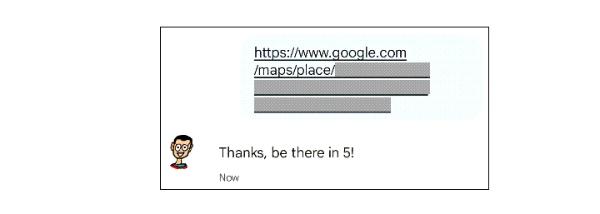
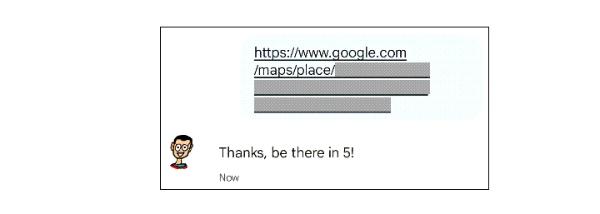
Använd WhatsApp för att dela live-plats med dina vänner
Whatsapp har också ett system som låter dig dela din plats med vem som helst. Det bästa är att du kan använda Whatsapp för att dela plats på Android och iPhone.
Detta ger dig fantastiska kompatibilitetsalternativ som du kommer att ha nytta av. Innan du börjar med din iPhone, låt oss först se stegen för att ställa in live-plats på Android:
Hur man använder Whatsapp för att dela live-plats med dina vänner på Android
Att dela live-plats på din Android-enhet med WhatsApp är ett enkelt steg som kräver rätt teknik. För hjälp dig, här är steg du kan implementera under hela processen:
- Gå över till Whatsapp på din Android-enhet och klicka på konversationen för den person du vill dela din plats med.




- Klicka nu på bifogad fil bredvid textsektionen till höger.
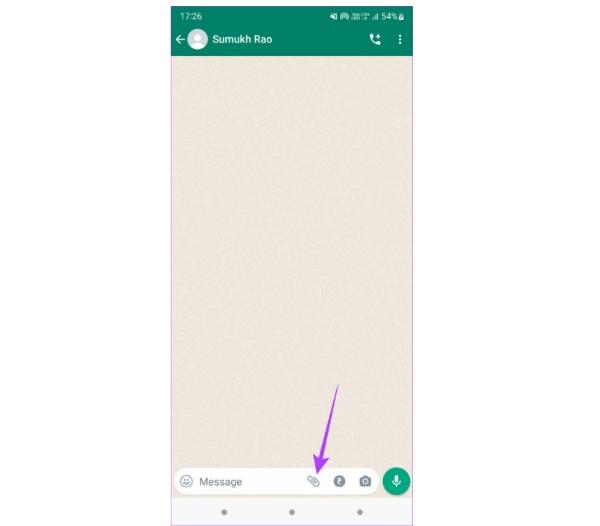
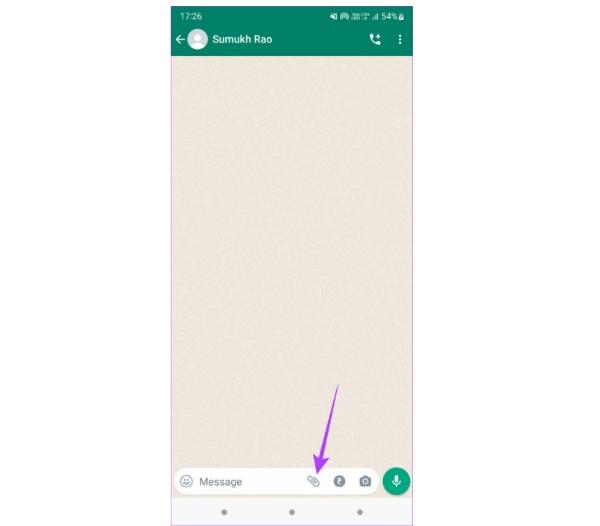
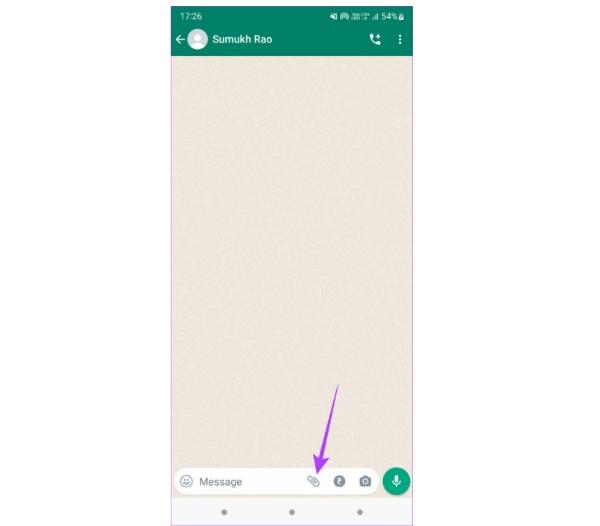
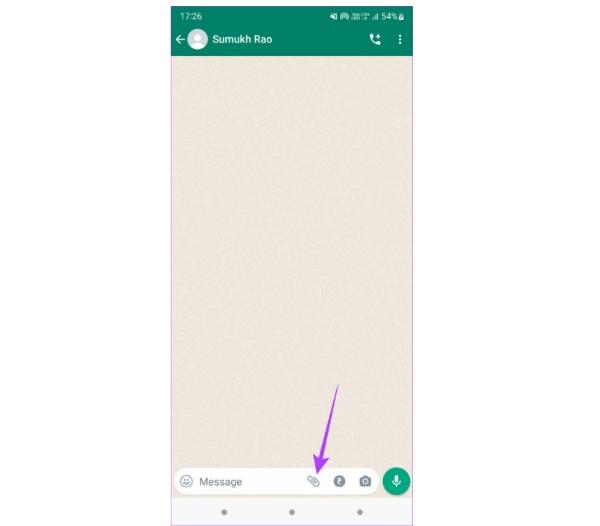
- När det är gjort klickar du på "Plats.”
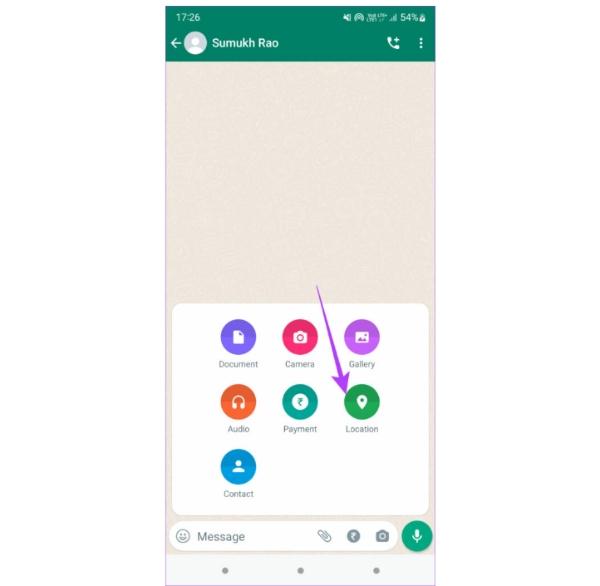
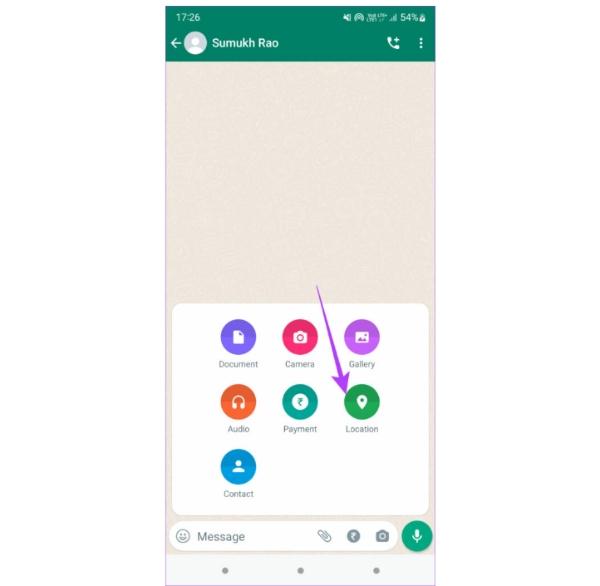
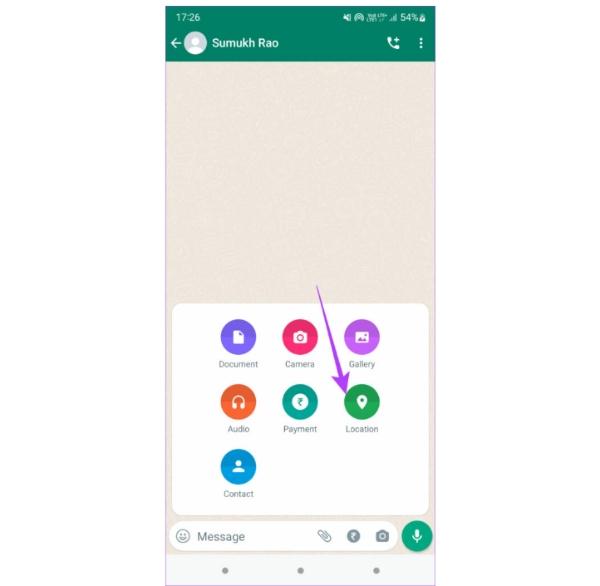
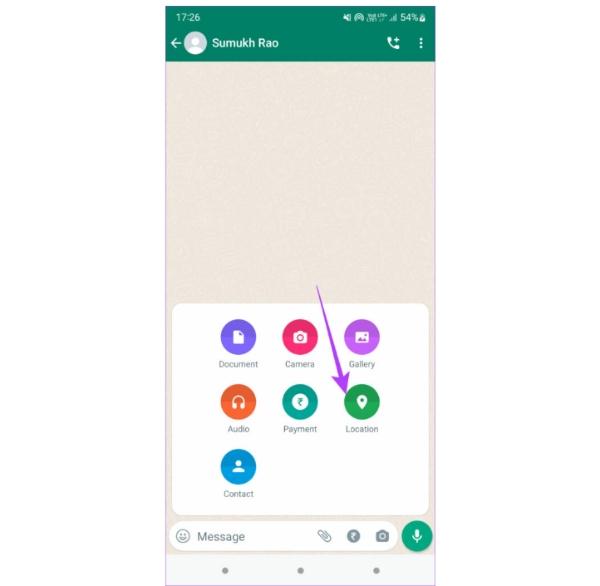
- Du kommer att se din live-plats och klicka på "Dela Live-plats.”
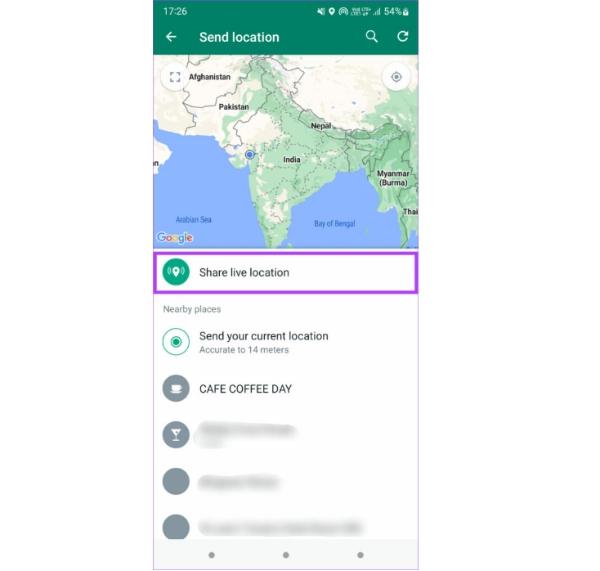
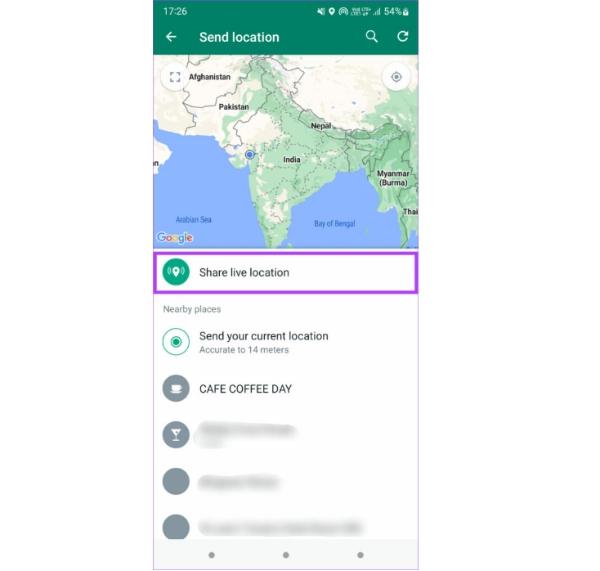
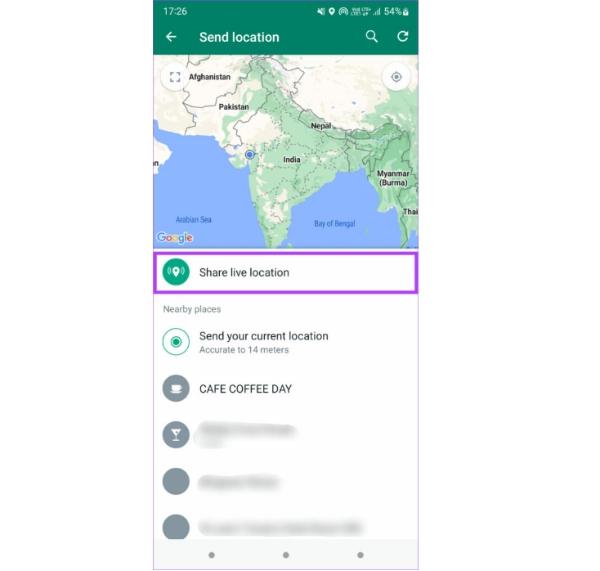
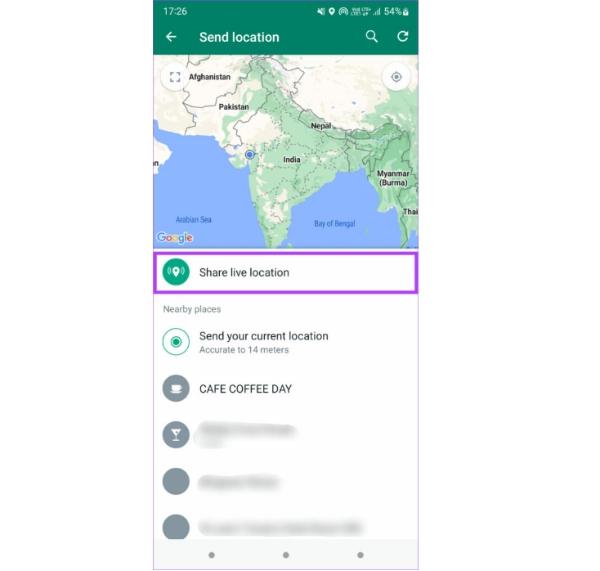
- En prompt kommer att ges som du kommer att autentisera.
- Utvärdera nu hur länge du vill dela plats och välj skicka-knappen. Mottagaren får din live-plats via Whatsapp.
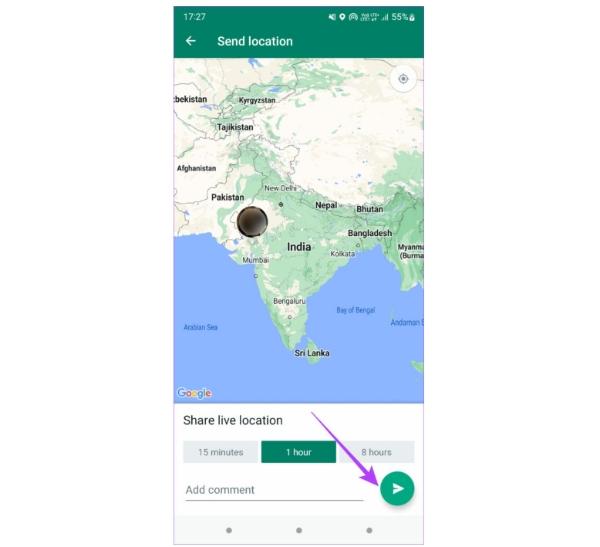
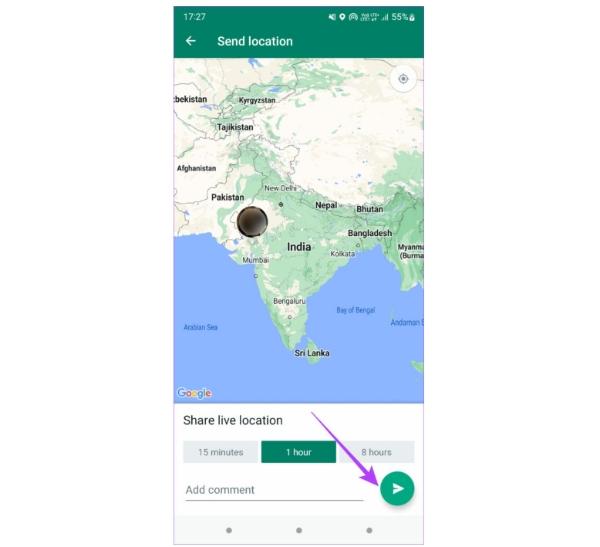
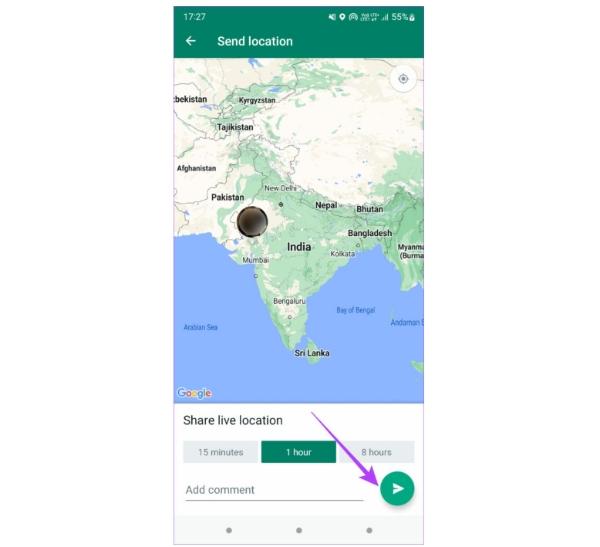
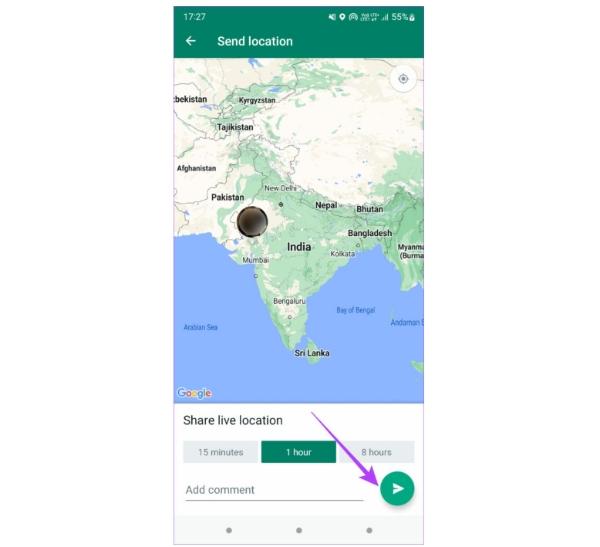
Hur använder man Whatsapp för att dela live-plats med dina vänner på iPhone?
iPhone har också ett system för att dela live-plats med vänner och familj. För att lära dig hur man implementerar denna process, här är en steg-för-steg-guide som är enkel att följa och komma åt på Whatsapp.
- Starta Whatsapp på din iPhone och flytta till konversationen med personen du vill ska ha din plats .
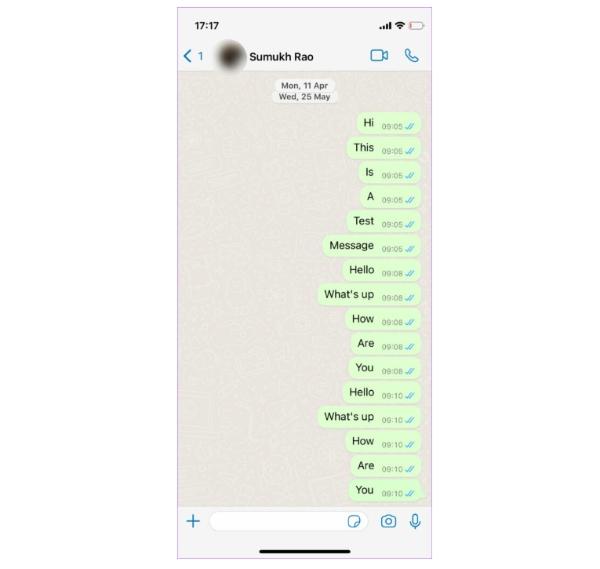
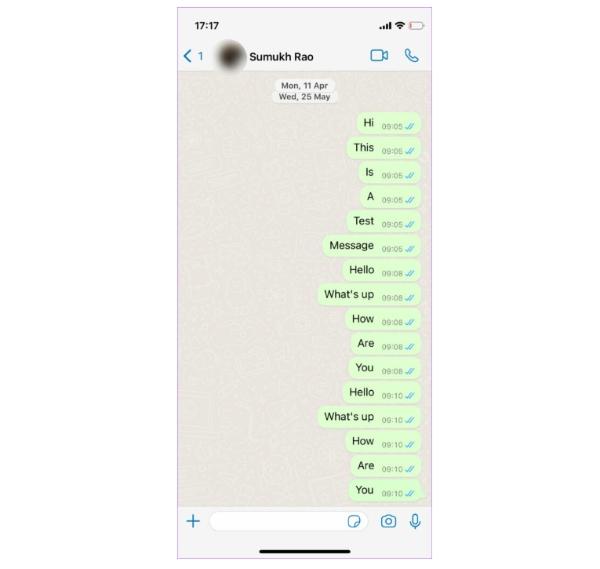
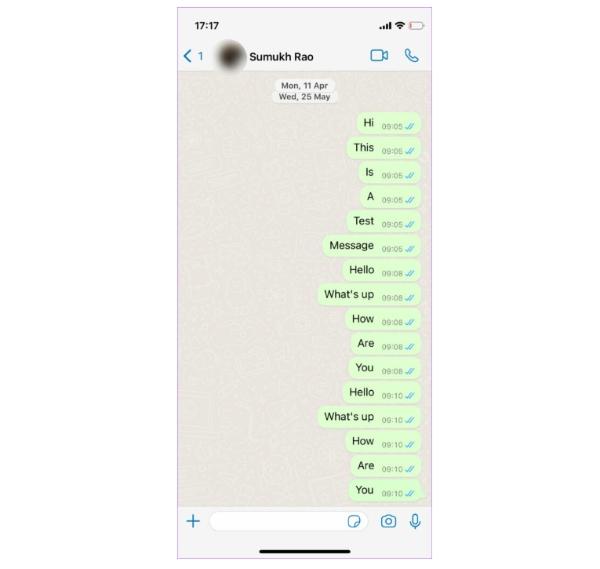
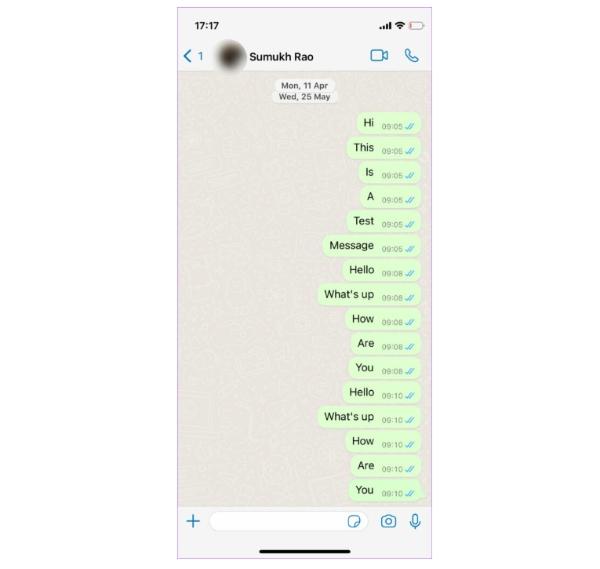
- Därifrån klickar du på plusikonen för att komma åt fler alternativ.
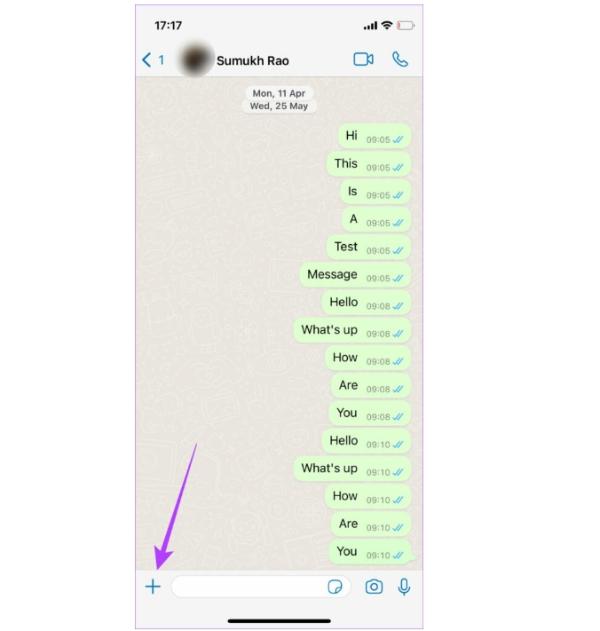
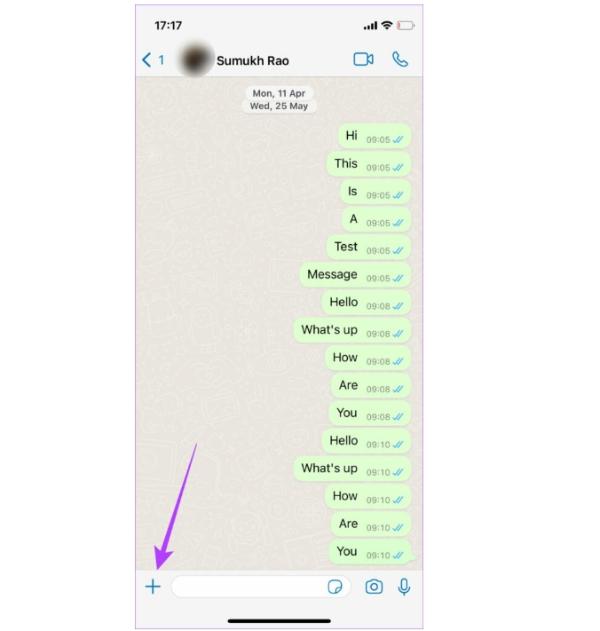
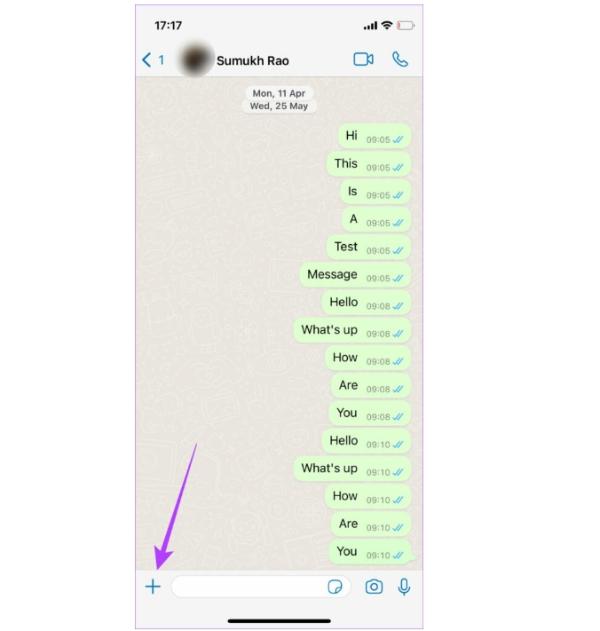
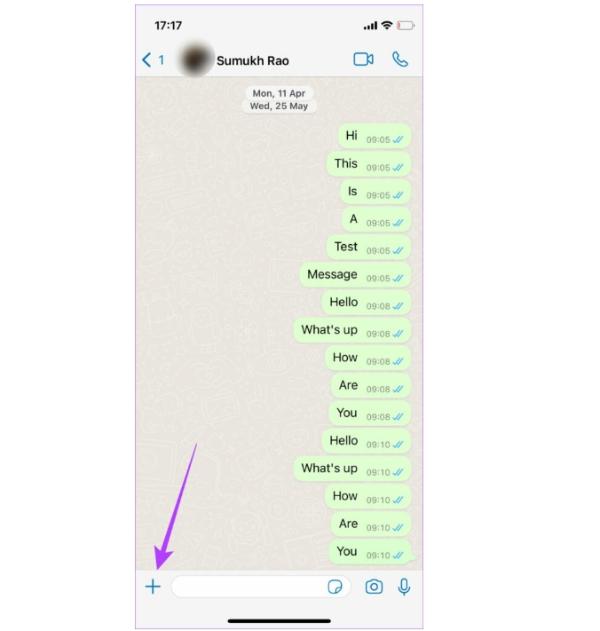
- Klicka på alternativet "Mer" och välj plats .
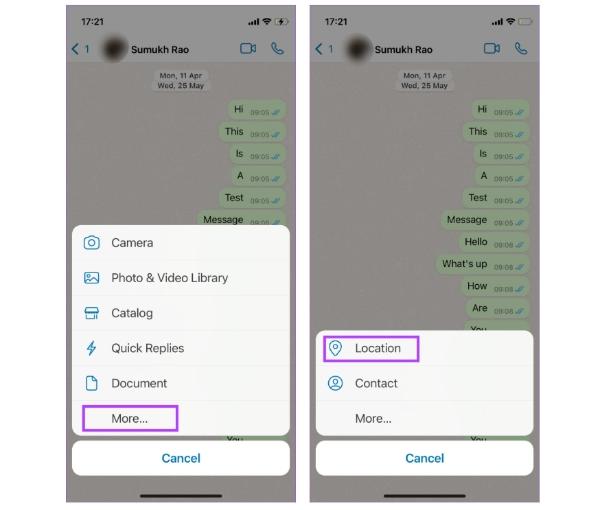
- Din plats kommer att visas på kartan. Klicka på " Dela Live-plats.”
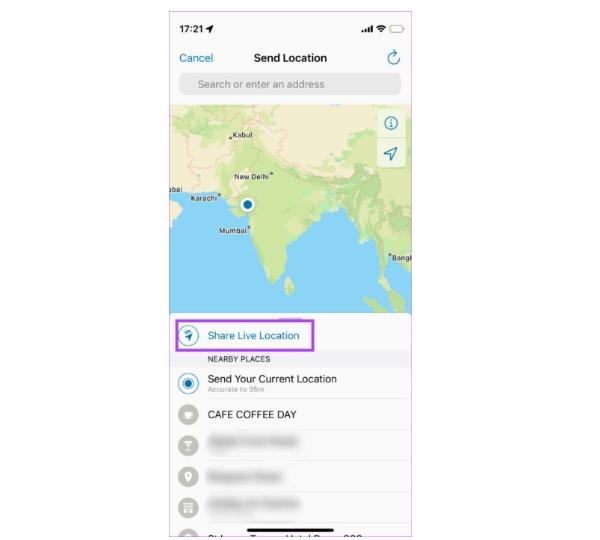
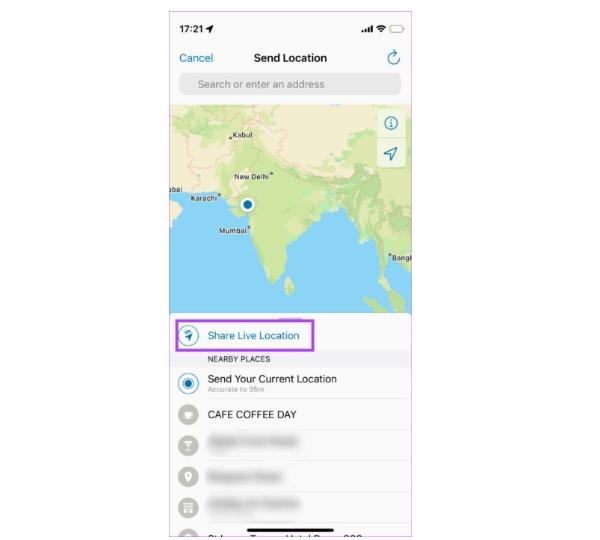
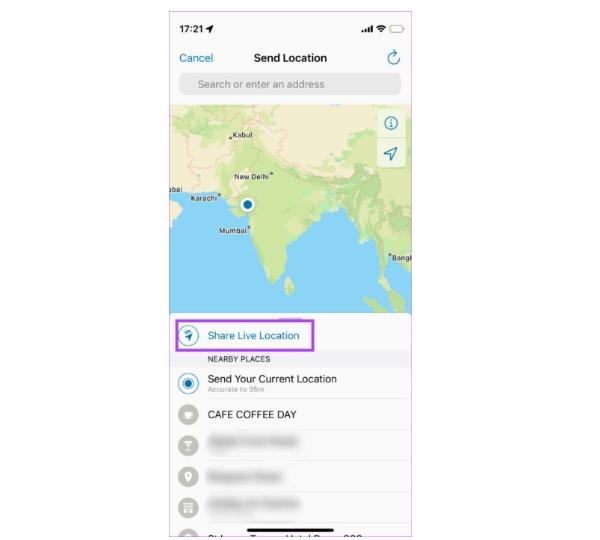
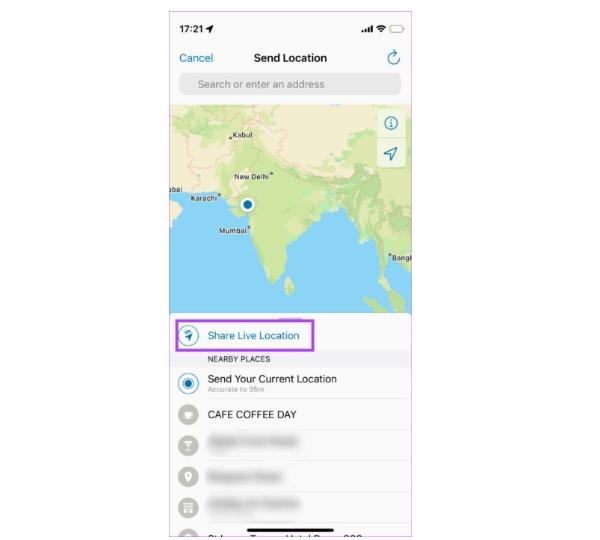
- Välj "OK" på de tillgängliga uppmaningarna för att fortsätta.
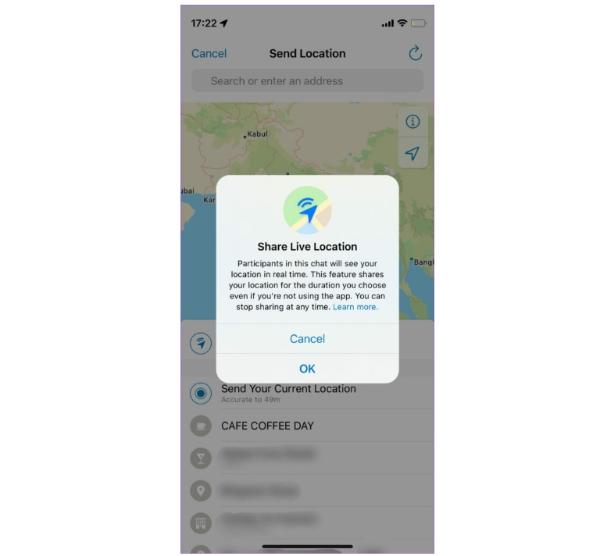
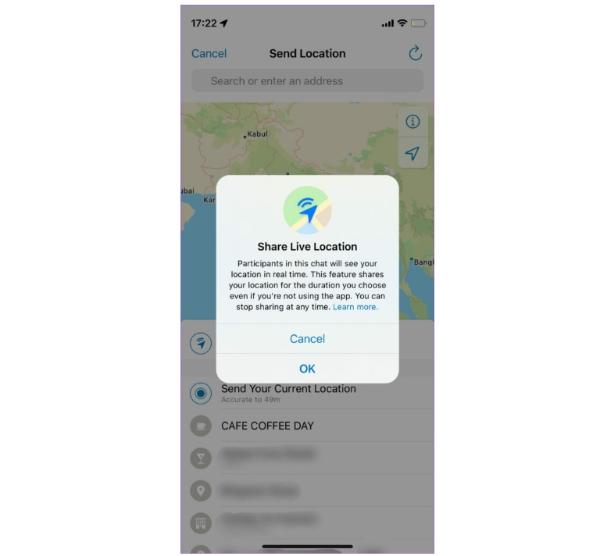
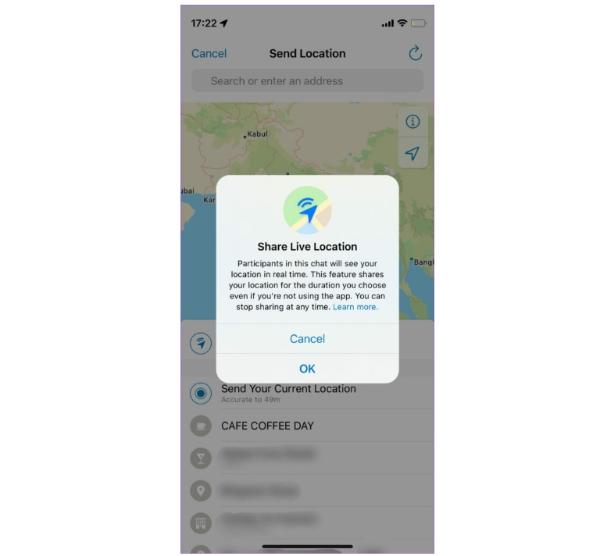
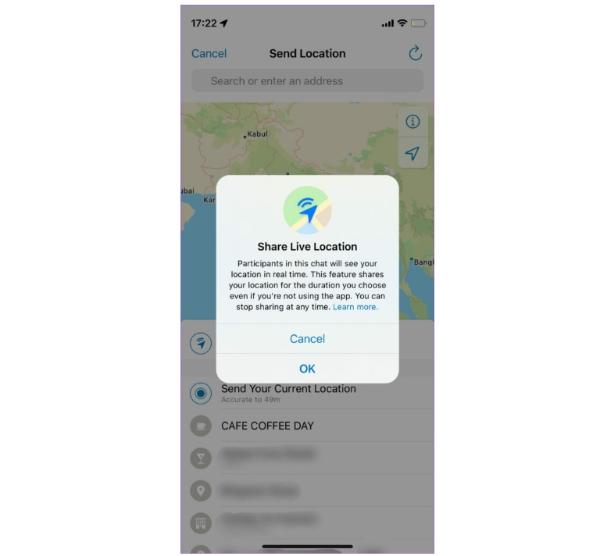
- Välj hur länge du vill dela live-plats och klicka på skicka-knappen. Mottagaren får dina plats detalj
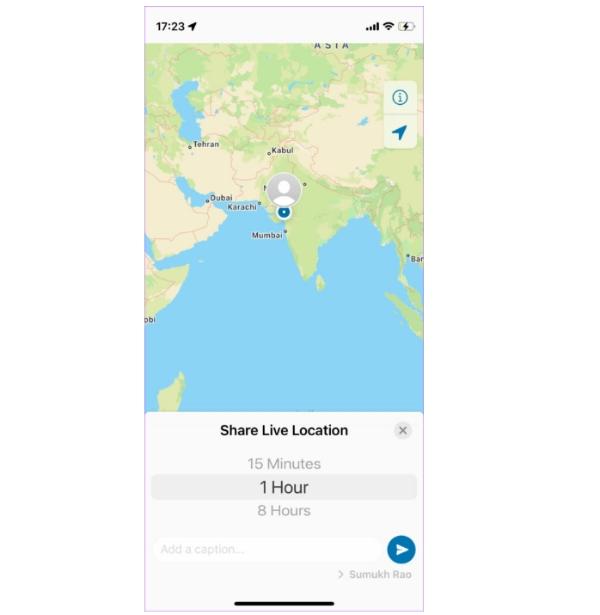
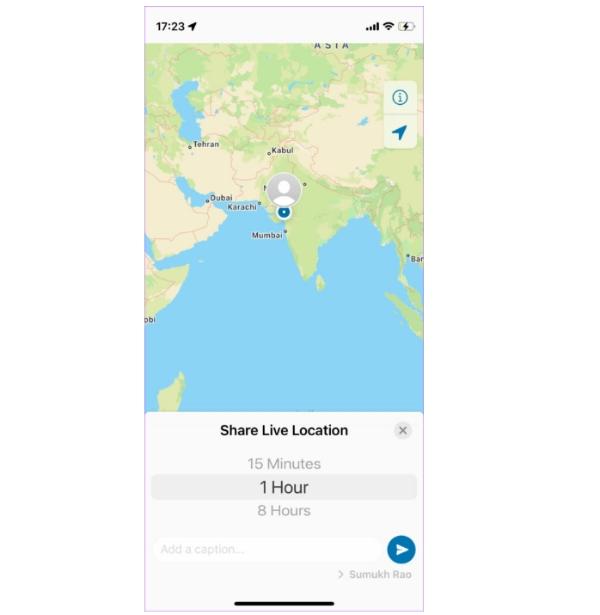
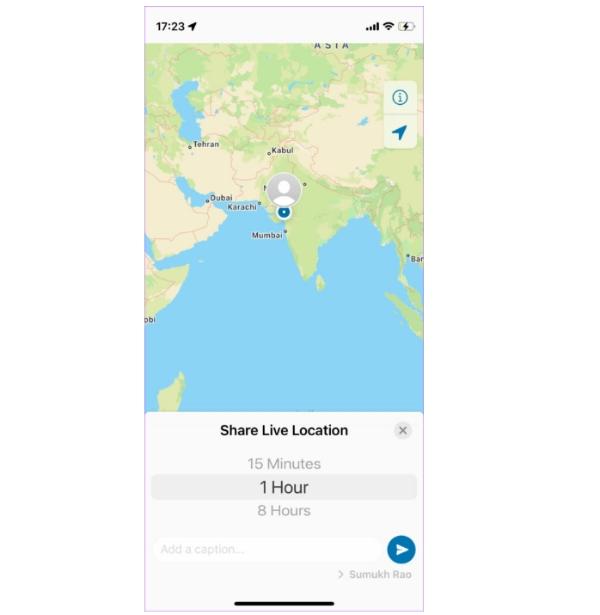
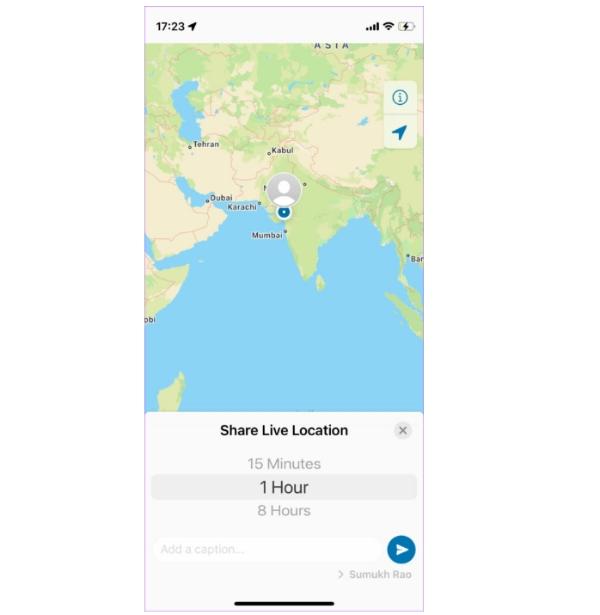
Gör det möjligt FlashGet Kids att dela live-plats med dina familjer
FlashGet Kids är också ett bra verktyg för plats som hjälp dig att dela din live-plats eller spåra din älskade var. Det är ett lättanvänt system med andra fördelar, såsom geofencing funktion som hjälp sätta plats gränser.
Föräldrar och barn kan använda den för att garantera säkerheten i händelse av potentiell fara. Nedan finns sätt att ställ in FlashGet Kids att dela live-plats :
- Börja med att ladda ner FlashGet Kids-appen från den officiella webbplatsen och installera den på din enhet.
- Du bör också installera FlashGet Kids app på ditt barns enhet.
- Nu måste du ansluta två enheter. Du behöver en 6-siffrig bindande kod för att ansluta ditt barns konto till din förälders konto.
- Nu måste du öppna barnsektionen genom att följa instruktionerna för att ställa in gränserna för ditt barns online .
- När du är klar med installationen klickar du på "Göm och fortsätt".
- För att komma åt ditt barns plats klickar du på GPS-ikonen längst ned på instrumentpanelen.
- Du kommer att se plats för ditt barns enhet.
Slutsats
Det finns många sätt att dela live-plats för att garantera din säkerhet och för dina barn, vänner och familj. Från iPhone och Android inbyggda funktioner till Whatsapp-system, du kan effektivt dela din live-plats med vem som helst.
Du kan dock använda FlashGet Kids om du vill ha avancerade funktioner. Den har unika funktioner och en realtid plats tracker som gör att du kan veta var vem som helst befinner sig. Det hjälp dig också att komma åt dina nära och käras plats för att säkerställa att de är säkra.
Vanliga frågor
Hur slutar jag dela live-plats på iPhone?
Det är enkelt att dela live-plats ; du kan använda en iMessage-funktion eller Find My-systemet, som båda är effektiva. För att använda iMessage-programmet behöver du bara gå till appen och skriva "I'm at" samtidigt som du lämnar ett utrymme i slutet. Därifrån kan du välja aktuell plats från de tillgängliga alternativen på skärmen.
Alternativt, om du använder Find My-funktionen, måste du komma åt Find My-appen och den plusliknande sektionen för att få plats . Välj nu "Dela mina Plats " och lägg till mottagarens namn eller nummer. Bestäm de timmar eller dagar du vill att mottagaren ska ha tillgång till din live-plats .
Hur uppdaterar jag min live-plats ?
För att effektivt uppdatera din live-plats om du skickade den på Whatsapp måste du gå till mottagarens chatt. Du måste komma åt kartan från de tillgängliga alternativen. Du kan klicka på "Visa Live-plats " därifrån för att få alternativ. Nu kan du uppdatera plats för att vara aktiv och live igen.
Varför visar WhatsApp inte live-plats ?
Whatsapp kanske inte visar din live-plats om du har nekat den åtkomst till din plats . Det betyder att du måste komma åt inställningen och ge plats tillstånd för att fortsätta.
Ett annat område för förbättring kan vara bättre internet eller WiFi-anslutning för att underlätta processen. Men om du har ställt in din WiFi och behörighet, men det fortfarande inte fungerar, måste du starta om enheten och starta om processen.
Hur länge kan jag dela live-plats på WhatsApp?
Whatsapps live-plats -delningsfunktion är endast funktionell i upp till 8 timmar, varefter den automatiskt inaktiveras. Du måste starta om processen igen för att fortsätta dela din plats med mottagaren. Men med hjälp av iOS eller Android inbyggda funktioner kan du dela plats i timmar, dagar eller för alltid.

